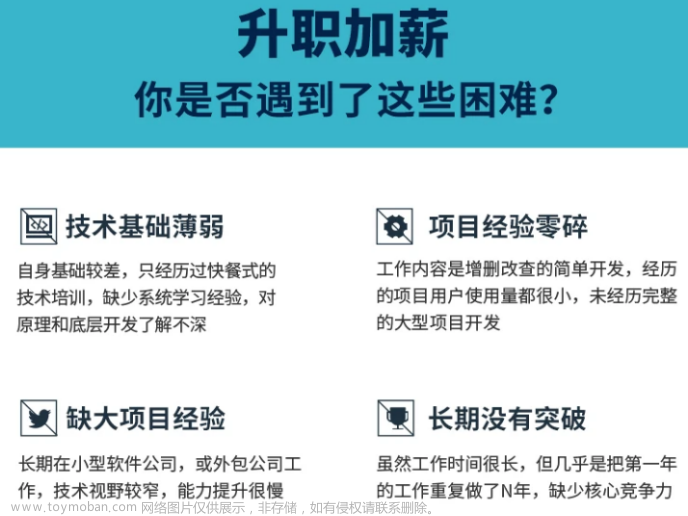1.在自己的电脑上下载好需要安装的Lora文件,并通过Jupyter Lab启动GPU。访问地址: https://inscode.csdn.net/workbench?tab=computed

2. 打开JupyterLab界面,找到上传入口(见下图)

3. 将下载好的Lora上传到GPU

4. 打开Terminal ,将已经上传到GPU的Lora文件放到 /release/stable-diffusion-webui/models/Lora文件夹下

4.1 找到Lora文件: cd / root/workspace

4.2 将该Lora文件复制到 stable diffusion的lora文件夹下(/release/stable-diffusion-webui/models/Lora):
具体命令:cp equitation_outfit-10.safetensors /release/stable-diffusion-webui/models/Lora (equitation_outfit-10.safetensors 是我下载的Lora文件)
4.3 进入到Lora文件夹下,查看Lora文件是否已经存在此文件夹下(可以看到我下载的Lora文件已经存在此文件夹下)
具体命令:cd /release/stable-diffusion-webui/models/Lora
 5. 重新打开Stable Diffusion WebUI,点击右侧红圈中的icon,稍等片刻,可以看到Lora界面被打开
5. 重新打开Stable Diffusion WebUI,点击右侧红圈中的icon,稍等片刻,可以看到Lora界面被打开


6. 点击Lora之后,可以看到当前Stable Diffusion已经安装的Lora,找到自己上传的Lora,就会在Prompt产生一行对该Lora的引用

 文章来源:https://www.toymoban.com/news/detail-600201.html
文章来源:https://www.toymoban.com/news/detail-600201.html
至此,当前的Stable Diffusion版本已经装好了某个自己喜欢的Lora,同理 , 可以用同样的操作方式 安装 CHECKPOINT、 VAE 等。文章来源地址https://www.toymoban.com/news/detail-600201.html
到了这里,关于【进阶篇】如何在InsCode给Stable Diffusion安装Lora(内含详细步骤)的文章就介绍完了。如果您还想了解更多内容,请在右上角搜索TOY模板网以前的文章或继续浏览下面的相关文章,希望大家以后多多支持TOY模板网!